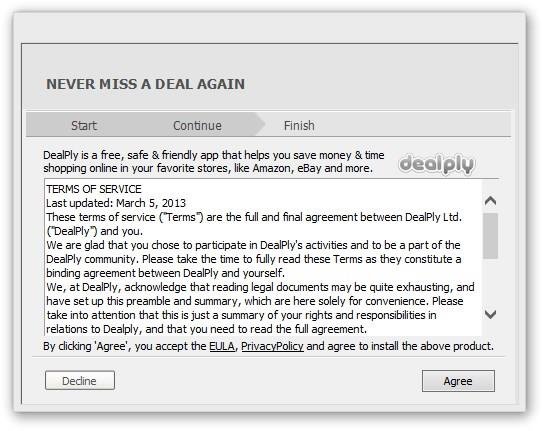 (Fonte da imagem: Baixaki/Tecmundo)
(Fonte da imagem: Baixaki/Tecmundo)
Muitas vezes, na hora de instalar um programa no computador, acabamos adicionando alguns itens extras. Isso é muito comum quando o aplicativo é baixado por meio de um instalador, pois você pode nem perceber a presença dos adicionais ao executar o procedimento e acabar com elementos indesejados no seu PC.
Um desses “programas” oferecidos é o DealPly. Trata-se de um complemento que serve para informar ao consumidor sobre ofertas ou mostrar produtos que estejam com preço mais barato quando você estiver fazendo uma pesquisa para realizar uma compra. Além disso, ele oferece cupons e materiais desse tipo.
Caso ele tenha sido adicionado ao seu computador e você queira se livrar desse programa, abaixo ensinamos como fazer a desinstalação do DealPly.
Removendo do computador
Para começar, abra o Painel de Controle no seu computador. Para o Windows XP, Vista e 7, a opção está presente direto no Menu Iniciar. No Windows 8, abra a Charm Bar e escolha a alternativa “Configurações”. Em seguida, clique em “Painel de Controle”.
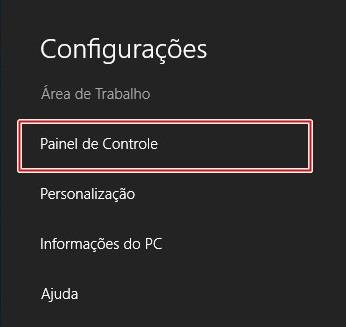 (Fonte da imagem: Baixaki/Tecmundo)
(Fonte da imagem: Baixaki/Tecmundo)
Feito isso, uma nova janela é aberta e, nela, você deve escolher a alternativa “Desinstalar um programa”.
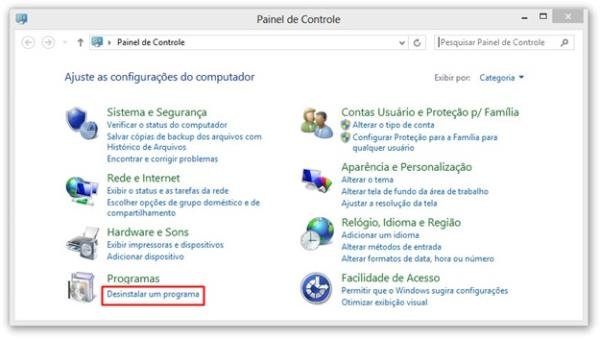 (Fonte da imagem: Baixaki/Tecmundo)
(Fonte da imagem: Baixaki/Tecmundo)
Então, basta localizar o DealPly na lista exibida, clicar nele com o botão direito do mouse e escolher a opção “Desinstalar”. Feito isso, basta realizar os procedimentos indicados na tela para a remoção do programa. Como um procedimento alternativo, você também pode utilizar um limpador como o CCleaner.
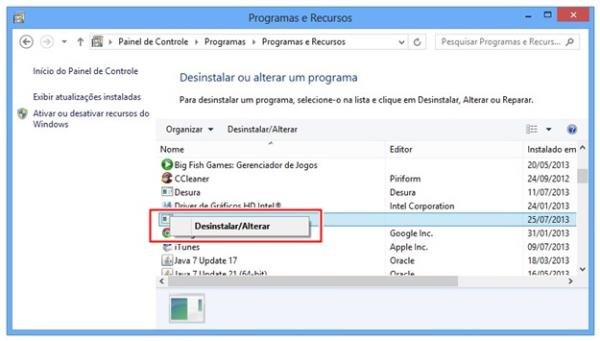 (Fonte da imagem: Baixaki/Tecmundo)
(Fonte da imagem: Baixaki/Tecmundo)
Pode ser necessário, também, remover o programa dos navegadores. Nesse caso, ele é adicionado como um complemento, e basta você fazer a exclusão como a de qualquer outra extensão, a localizando no browser em questão.
Até que foi fácil
Como você deve ter observado, esse é um procedimento tão simples quanto desinstalar um aplicativo normal no computador. Entretanto, existem programas que fazem uma verdadeira bagunça nas suas configurações. Por isso, vale tomar certo cuidado para não acabar reinstalando o produto ou uma aplicação de remoção mais difícil.
Categorias

























